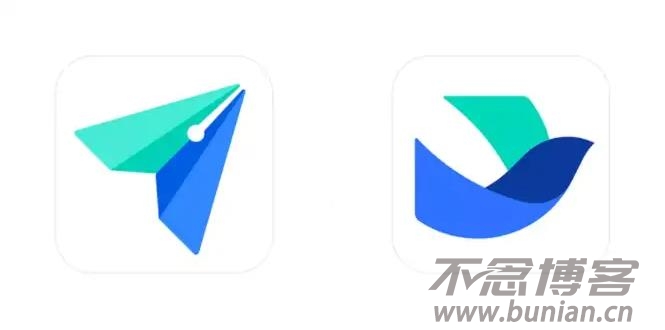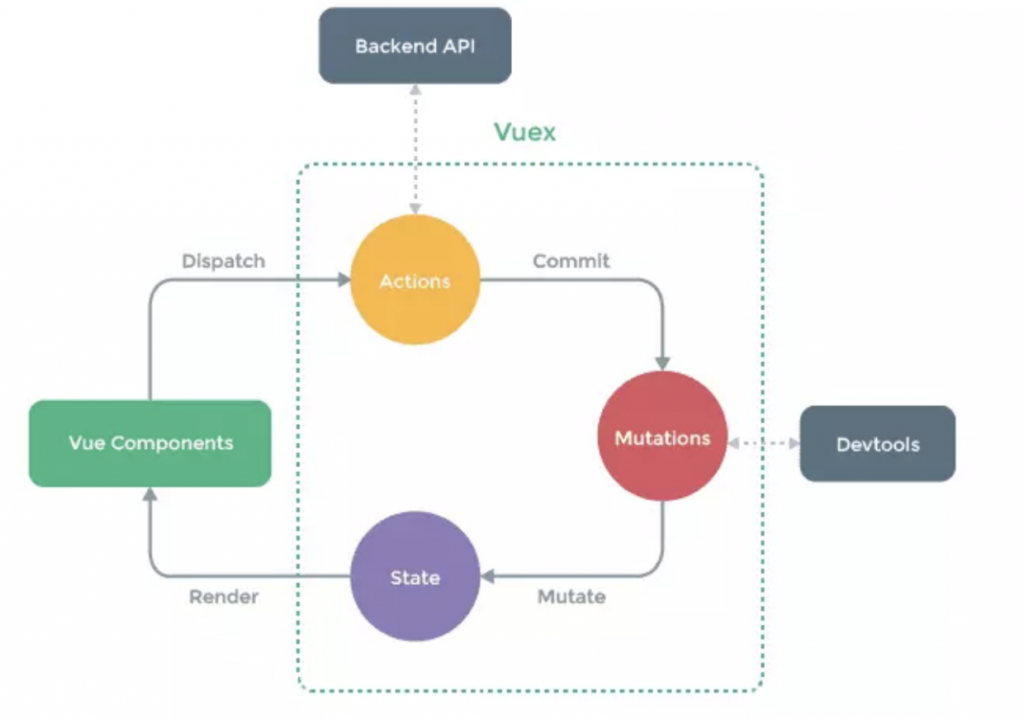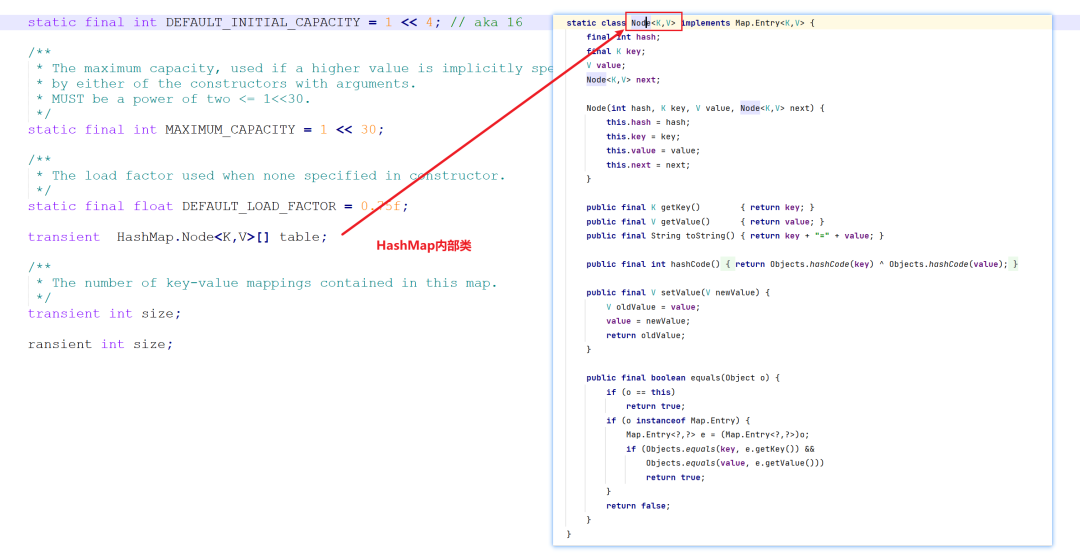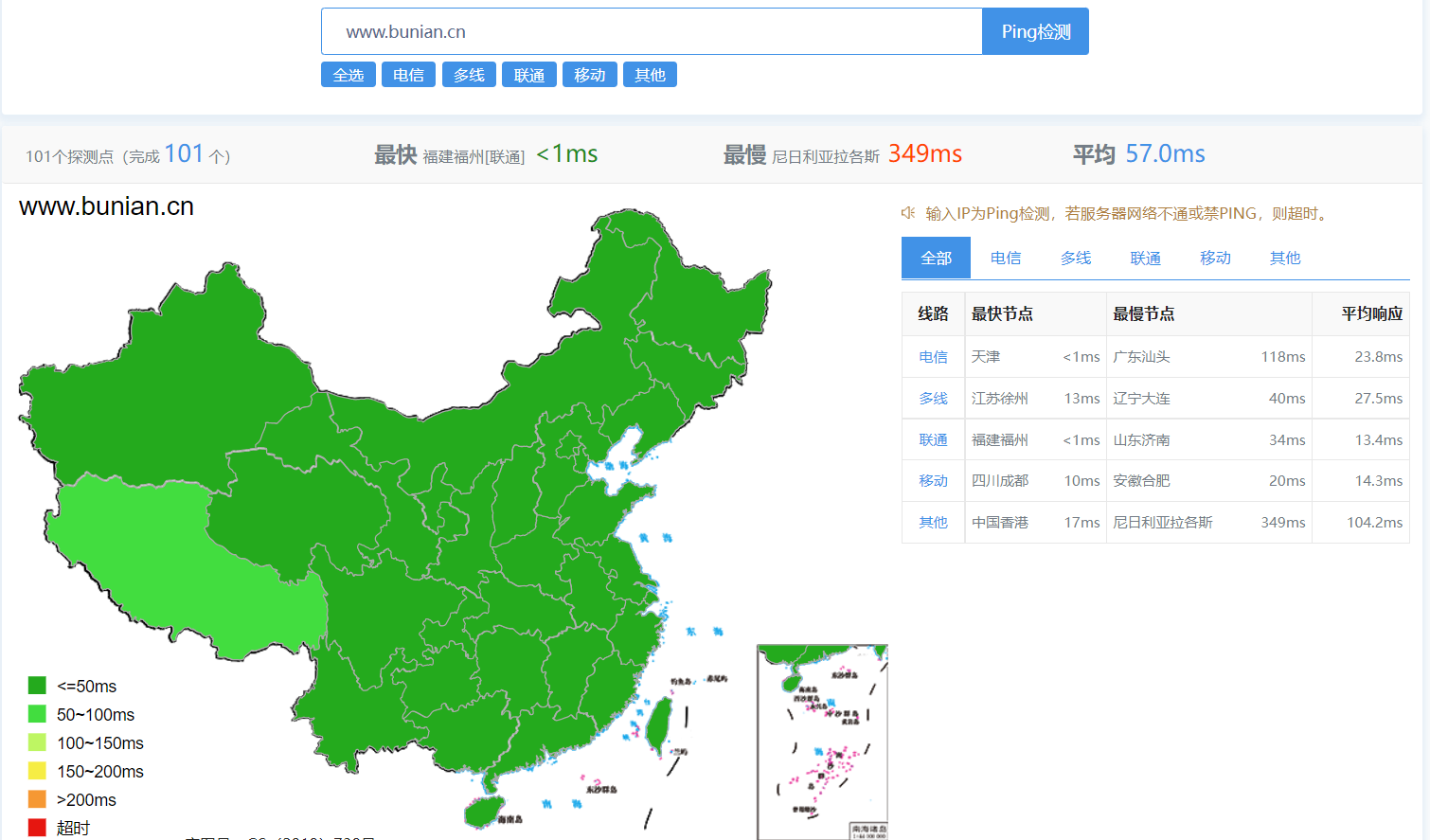小红书是年轻人喜欢的平台,这里可以找到很多有趣的原创视频,有搞笑、美食、游戏、动漫、读书、旅行、学习、情感、影视等等频道,非常的丰富,在手机端使用小红书大家都知道怎么下载,但是电脑端使用您知道怎么下载小红书吗?如果不知道,请看完本篇文章就知道了电脑端下载小红书的方法。
![小红书电脑版下载教程(PC端下载官方正版小红书) 图片[1]-小红书电脑版下载教程(PC端下载官方正版小红书)](https://www.bunian.cn/wp-content/uploads/2024/05/360jietu20240502162010108.jpg)
小红书电脑版下载教程
小红书电脑版我们可以通过腾讯应用宝来进行下载,这里就需要大家先去腾讯应用宝官方网址下载应用宝,然后在完成以下的操作。
腾讯应用宝下载官方网址:https://sj.qq.com/
第一步:打开下载好的腾讯应用宝,进入后在搜索框输入“小红书”,选择第一个小红书点击它。
![小红书电脑版下载教程(PC端下载官方正版小红书) 图片[2]-小红书电脑版下载教程(PC端下载官方正版小红书)](https://www.bunian.cn/wp-content/uploads/2024/05/360jietu20240502153933552.jpg)
第二步:点击“下载APK文件”按钮。
![小红书电脑版下载教程(PC端下载官方正版小红书) 图片[3]-小红书电脑版下载教程(PC端下载官方正版小红书)](https://www.bunian.cn/wp-content/uploads/2024/05/360jietu20240502154008207.jpg)
第三步:点击“仅下载到电脑”按钮。
![小红书电脑版下载教程(PC端下载官方正版小红书) 图片[4]-小红书电脑版下载教程(PC端下载官方正版小红书)](https://www.bunian.cn/wp-content/uploads/2024/05/360jietu20240502154213806.jpg)
第四步:选择下载路径,点击“下载”按钮。
![小红书电脑版下载教程(PC端下载官方正版小红书) 图片[5]-小红书电脑版下载教程(PC端下载官方正版小红书)](https://www.bunian.cn/wp-content/uploads/2024/05/360jietu20240502154228350.jpg)
第五步:打开下载图标,这里可以看到下载的小红书文件夹,点击打开按钮进行安装。
![小红书电脑版下载教程(PC端下载官方正版小红书) 图片[6]-小红书电脑版下载教程(PC端下载官方正版小红书)](https://www.bunian.cn/wp-content/uploads/2024/05/360jietu20240502160443500.jpg)
第六步:等待安装,安装完成会有个提示点击它。
![小红书电脑版下载教程(PC端下载官方正版小红书) 图片[7]-小红书电脑版下载教程(PC端下载官方正版小红书)](https://www.bunian.cn/wp-content/uploads/2024/05/360jietu20240502160526958.jpg)
第七步:现在就可以在电脑端使用小红书了,再回到电脑桌面就可以看到小红书APP啦。
![小红书电脑版下载教程(PC端下载官方正版小红书) 图片[8]-小红书电脑版下载教程(PC端下载官方正版小红书)](https://www.bunian.cn/wp-content/uploads/2024/05/360jietu20240502160640717.jpg)
总结:以上就是小红书电脑版下载安装教程,下载安装好后就可以通过电脑端使用小红书啦,感受电脑刷小红书视频的体验,希望今天的分享可以帮助到您,再见。
© 版权声明
本站文章由不念博客原创,未经允许严禁转载!
THE END